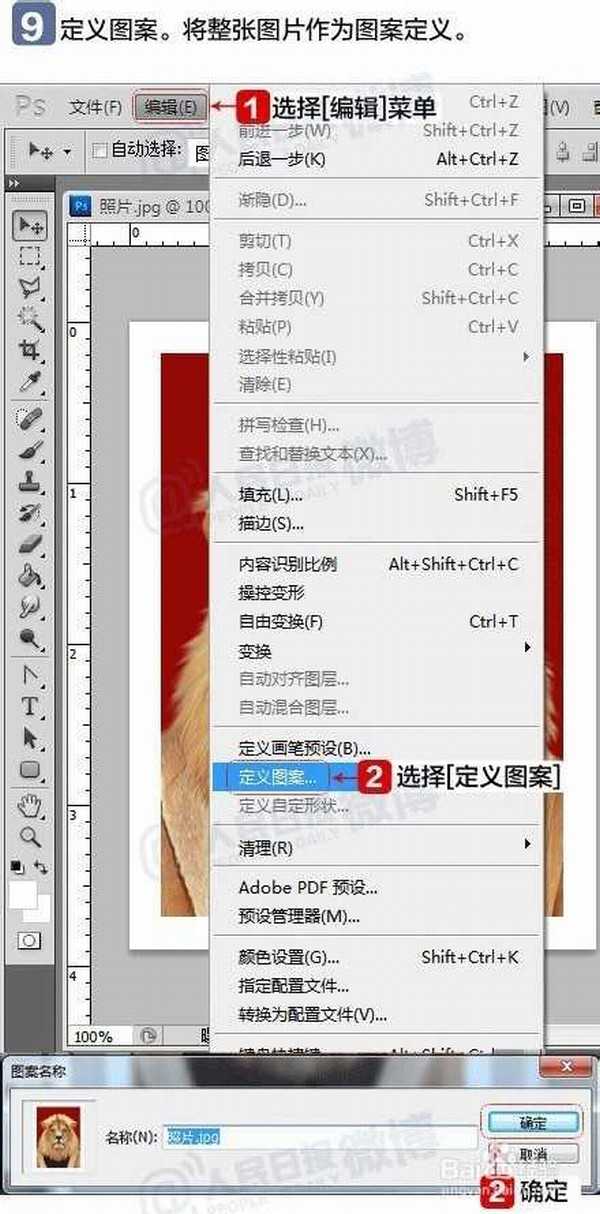身份证、学生证、通行证、驾驶证、居住证……人在“证”途,少不了填表贴照片。照片不够怎么办?今天就手把手教你用photoshop自制电子版一寸两寸标准照。转起留存,用得着!
在自制照片之前,你首先要知道,1寸照片=2.5cm×3.5cm,2寸照片=3.5cm×5.3cm,分辨率均为300。标准不同,数量关系会有细微区别。在自制一寸、两寸照片时,首先就要将照片裁剪至上述大小。
方法/步骤
1、打开文件,在Photoshop中打开一张正面照片,如图所示:
2、设置剪裁参数,选择【裁剪工具】并设定好【剪裁工具】的参数(1寸:宽2.5cm,高3.5cm; 2寸:宽3.5cm,高5.3cm.分辨率均为300。),如图所示
3、剪裁图片。在图中拖动画出剪裁框,并移动到恰当位置,然后提交剪裁,如图所示:
4、选择白色区域,使用【魔棒工具】并设置好容差,将人物头像外的地方选出来,如图:
5、选择需要的颜色,然后使用【油漆桶工具】,将得到的选取进行填充,如图:
6、修整照片,使用涂抹工具,对人物头像存在的杂边进行修整,同时可调节照片显示百分比,使修整更准确。
7、调整画布大小。接下来将画布放大一些,是头像周边留出白边,制作照片的效果,如图:
8、填充边框为白色。第七步已经填充好的请无视这一步。
9、定义图案。
10、新建文件。新建一个文件,使其能刚好能放下8张证件照。
11、填充图案。使用前面定义的图案填充图片就可以得到8张证件照了。
12、完成操作。至此,小伙伴们就可以拿着制作好的证件照去冲印啦~~
END
教程介绍,以上就是photoshop自制电子版一寸两寸标准照过程,希望对大家有所帮助!
免责声明:本站文章均来自网站采集或用户投稿,网站不提供任何软件下载或自行开发的软件! 如有用户或公司发现本站内容信息存在侵权行为,请邮件告知! 858582#qq.com
稳了!魔兽国服回归的3条重磅消息!官宣时间再确认!
昨天有一位朋友在大神群里分享,自己亚服账号被封号之后居然弹出了国服的封号信息对话框。
这里面让他访问的是一个国服的战网网址,com.cn和后面的zh都非常明白地表明这就是国服战网。
而他在复制这个网址并且进行登录之后,确实是网易的网址,也就是我们熟悉的停服之后国服发布的暴雪游戏产品运营到期开放退款的说明。这是一件比较奇怪的事情,因为以前都没有出现这样的情况,现在突然提示跳转到国服战网的网址,是不是说明了简体中文客户端已经开始进行更新了呢?